GPTBizがMidjourneyの部分的な再描画機能をリリース(使用ガイド付き)
Midjourneyの理念はシンプルで明快です。Stable Diffusionのようにさまざまなパラメーターやアルゴリズムを調整する必要はなく、修正したい領域を選択し、キーワードを組み合わせて調整するだけで済みます。
ここからMidjourneyの使用方法を紹介します
- 画像をアップグレードすると、局部重描画のボタンがあります。
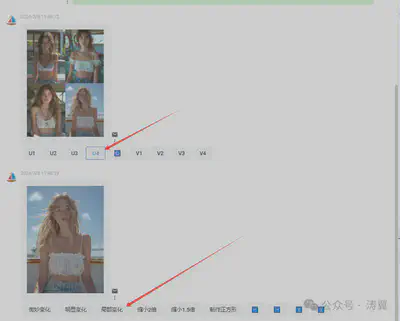
- 左下のツールには、取り消しボタンと2つの選択ツールボタンがあります。下の入力ボックスはプロンプト用です。
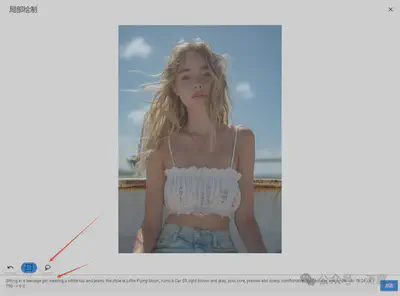
デモケース1
「局部重描画」を使用して画像に白いシャツジャケットを追加する必要があります。
描画ツールで変更したい部分を選択し、下の入力ボックスに「White shirt jacket」と入力します。
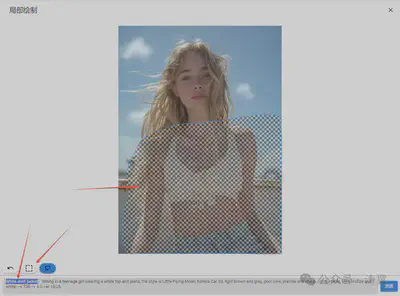
結果を見ると、選択した部分以外は画像に変化がありません。
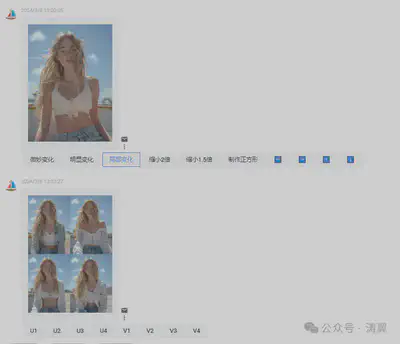
デモケース2
この画像の手の位置が少しおかしいので、「局部重描画」を使って再描画してみます。

再描画する部分を選択し、コマンドを変更する必要はなく、送信をクリックするだけです。
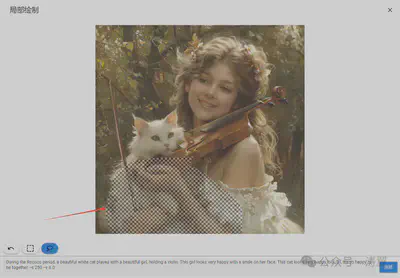
はっきりとした変化が見られます。

現在のGPTBizユーザーは、chat.gpt.bizでこれらの新機能を体験できます。まだユーザーでない方は、今が参加のチャンスです。あなたのクリエイティブな旅を始めましょう。
私たちは常にユーザー体験の向上に努めており、今回の機能更新はその取り組みの一環です。フィードバックをお待ちしており、皆様のニーズに応えるために継続的に改善を行っていきます。
GPTBizをご愛顧いただき、ありがとうございます。これらの新機能が、皆様に素晴らしいクリエイティブ体験とビジネス成果をもたらすことを確信しています。
出典: GPTBizがMidjourneyの局部重描画機能を発表(使用方法付き)
無限の創造力とビジネスの繁栄をお祈りいたします。
GPTBizチームより敬具